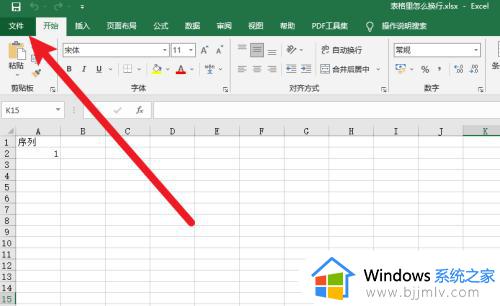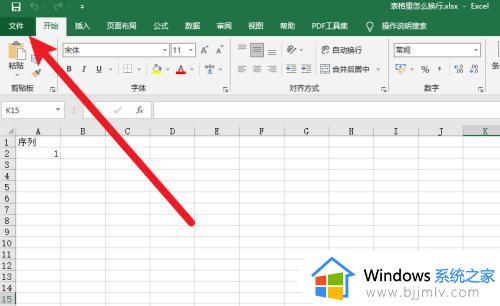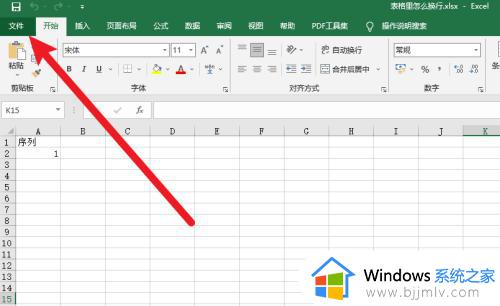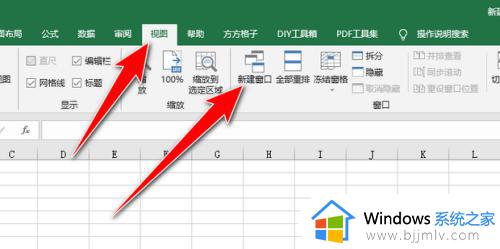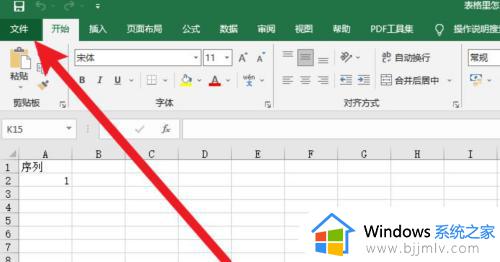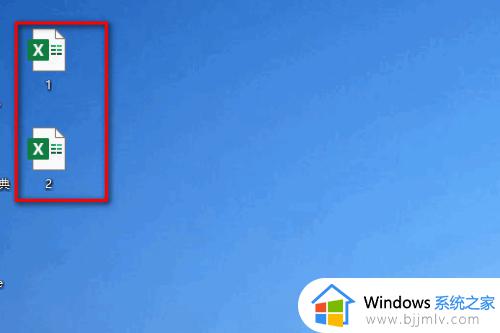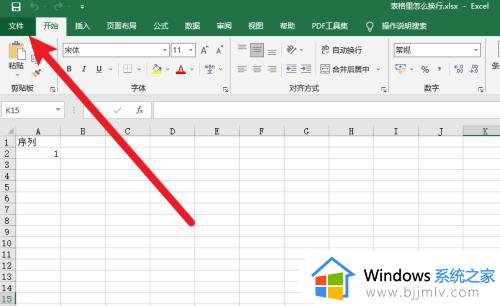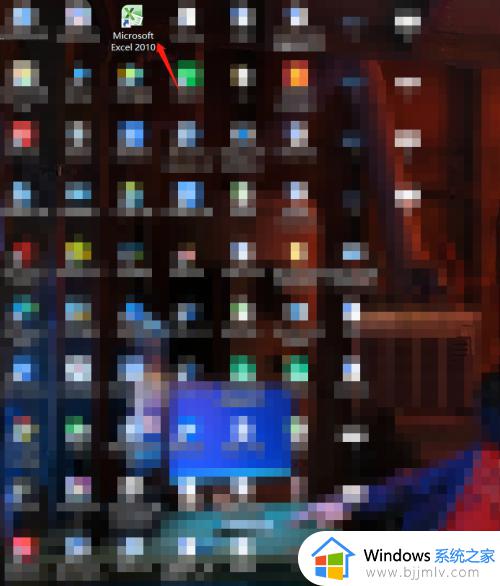excel分开显示窗口设置方法 excel窗口如何分开显示
更新时间:2023-05-06 15:35:50作者:runxin
我们在日常使用电脑办公时也都会用到excel功能来进行一些数据的整理,然而有小伙伴也反馈自己电脑中在打开两个excel文件时,系统桌面上却只有显示一个excel窗口,不利于用户的操作,对此excel窗口如何分开显示呢?这里小编就来告诉大家excel分开显示窗口设置方法。
具体方法:
1、点击选择界面左上角的【文件】选项。
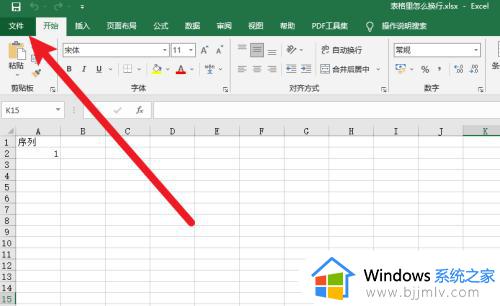
2、点击打开左侧列表的【选项】。
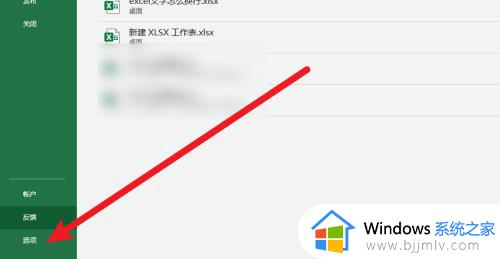
3、点击选择左侧菜单的【常规】选项。
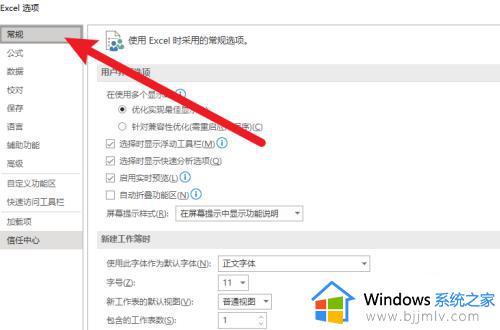
4、勾选设置想要的多窗口独立。
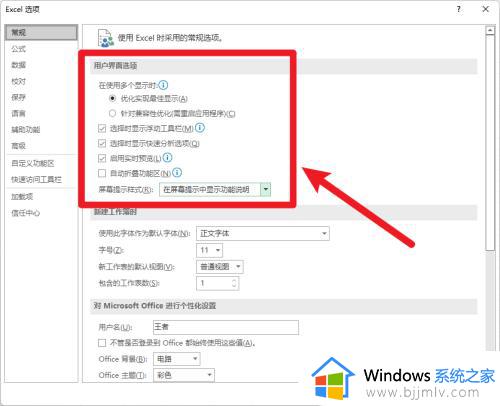
5、点击选择下方【确定】按钮完成设置。
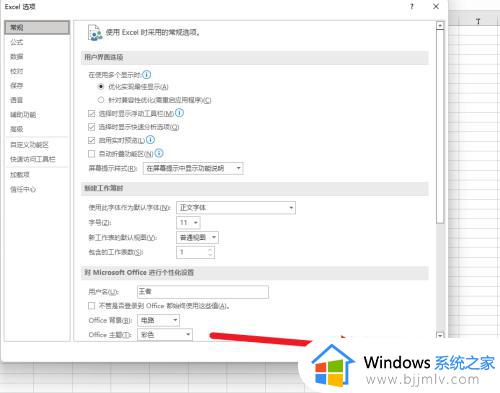
上述就是小编给大家介绍的excel分开显示窗口设置方法了,有需要的用户就可以根据小编的步骤进行操作了,希望能够对大家有所帮助。